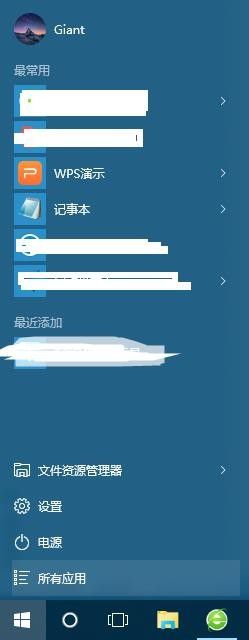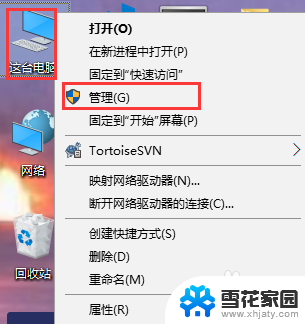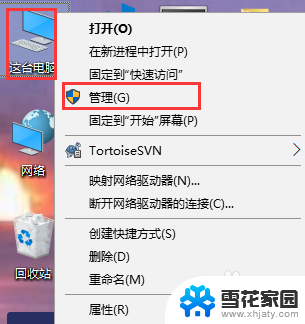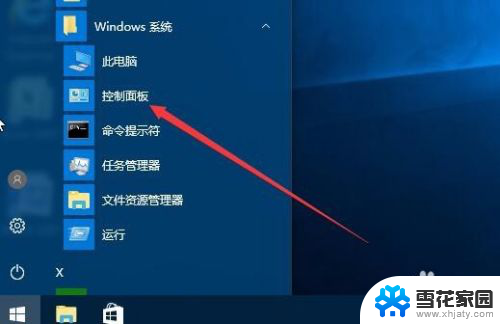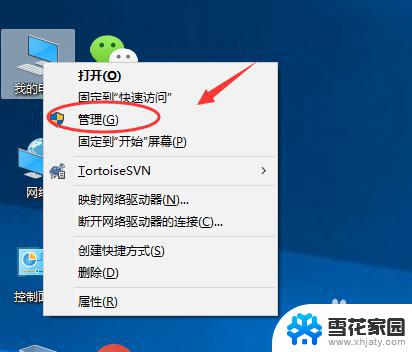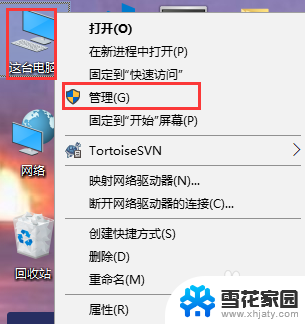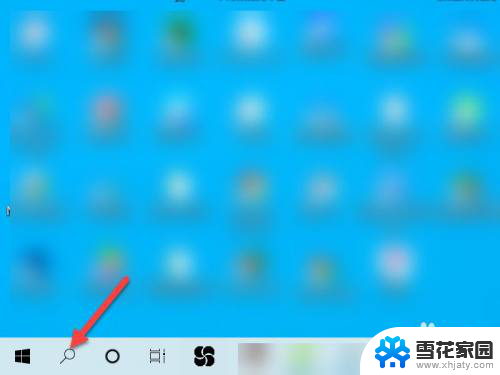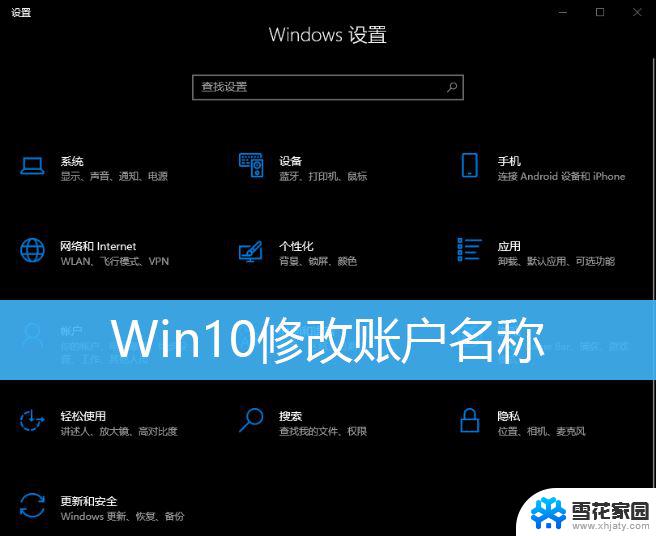windows怎么修改用户 如何在Windows10中更改用户名
更新时间:2023-11-19 10:06:24作者:jiang
windows怎么修改用户,在使用Windows10操作系统时,有时候我们可能需要修改用户名,无论是出于个人喜好、保护隐私还是其他原因,许多用户可能对如何在Windows10中更改用户名感到困惑。幸运的是Windows10提供了简单而便捷的方法来完成这个任务。无论是通过控制面板还是设置应用程序,用户都可以轻松地更改他们的用户名。下面将介绍如何在Windows10中修改用户名,让我们一起来看看吧。
方法如下:
1.首先我们要打开控制面板,先点击左下角的 开始 按钮,再点击所有应用
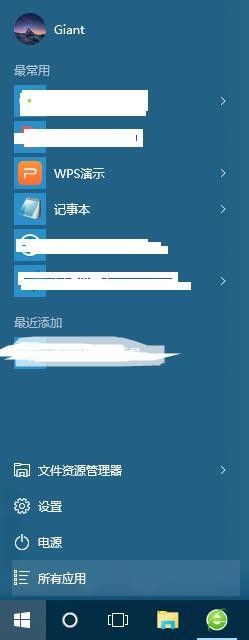
2.在所有应用中找到w开头的Windows系统,点击就会看到控制面板了
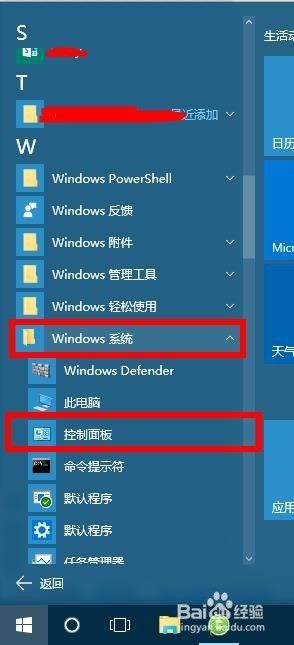
3.打开控制面板之后,我们可以看到 用户帐户 这一操作了,点击 更改帐户类型
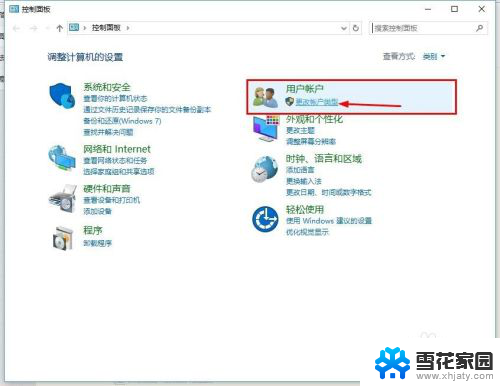
4.接着我们可以看到在该计算机上的所有用户,单击你想修改的用户
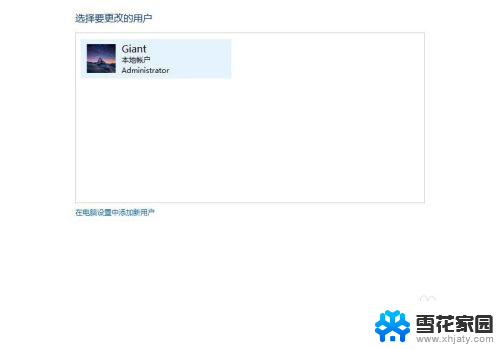
5.在这里我们可以看到很多选项,点击更改帐户名称就可以为你的帐户换上你想要的名字了
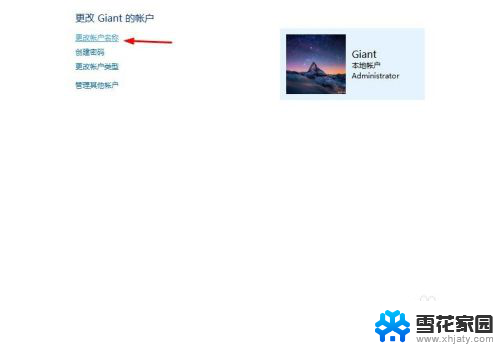
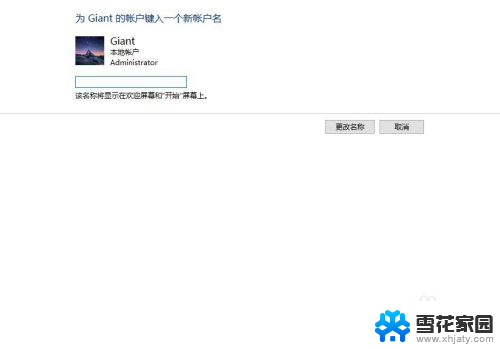
以上就是如何在Windows中修改用户的全部内容,如果您遇到了这种情况,可以按照这个方法来解决,希望这个方法可以帮助到您。